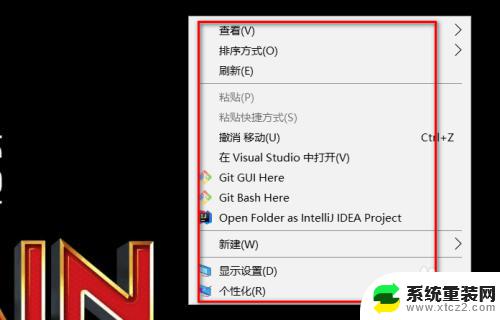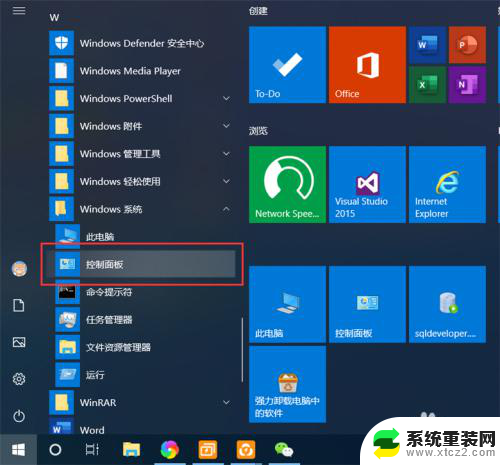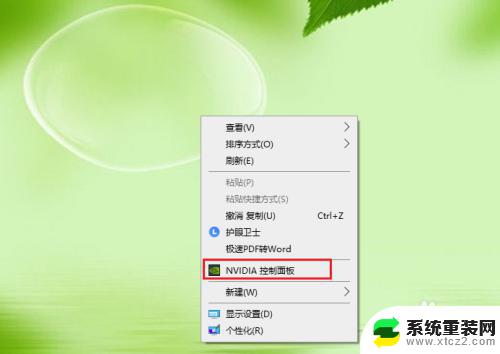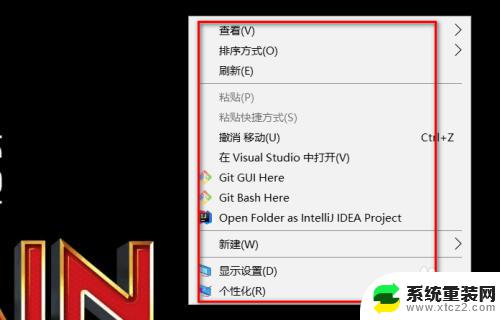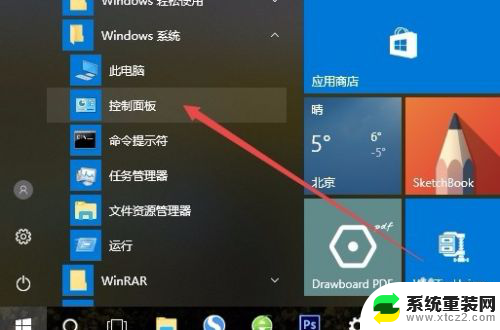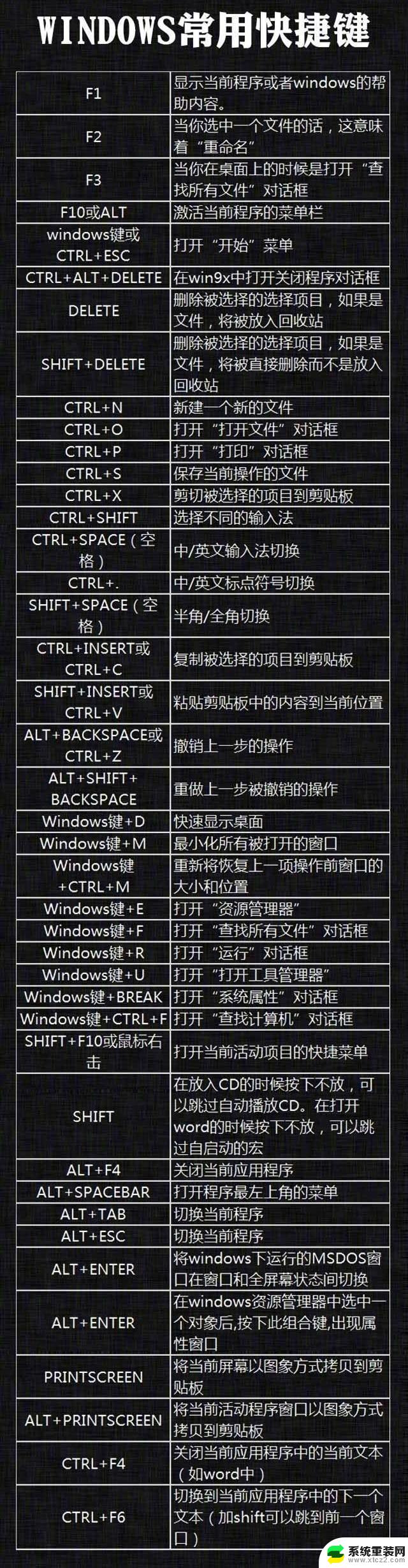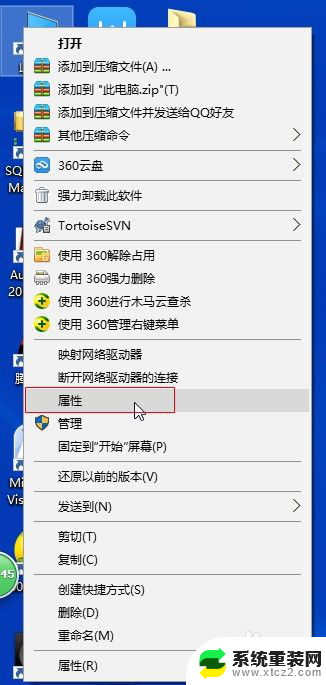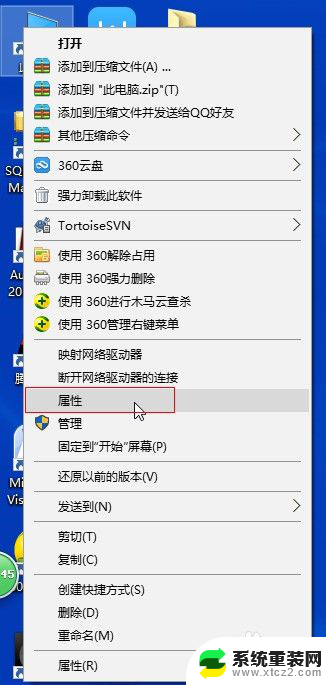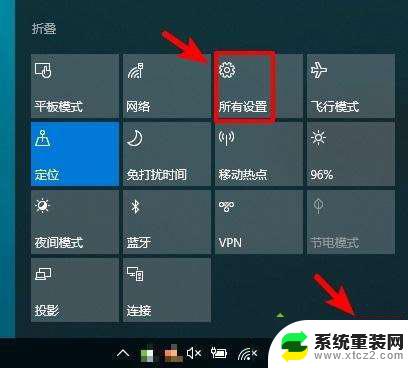win10电脑打开windows功能 windows 10系统怎么在控制面板中打开windows功能
更新时间:2024-10-02 10:50:04作者:xtyang
在使用Win10电脑的过程中,有时候我们需要打开Windows功能来进行一些操作,在Windows 10系统中,我们可以通过控制面板来打开Windows功能。控制面板是Windows系统中的一个重要工具,可以帮助我们对系统进行各种设置和调整。接下来让我们一起来看看如何在控制面板中打开Windows功能。
操作方法:
1.找到桌面上的【此电脑】图标,然后鼠标右键,点击【属性】
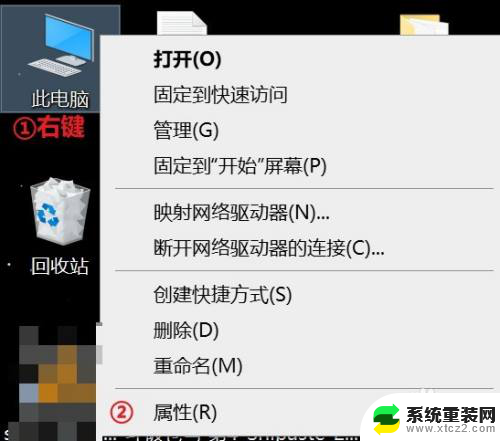
2.在打开系统窗口中,点击【控制面板主页】
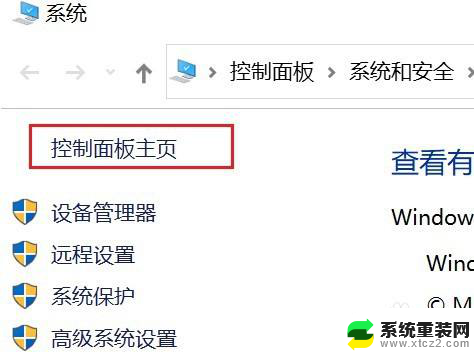
3.在打开的【控制面板】窗口中,点击【程序】
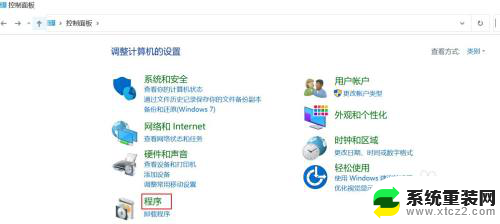
4.在打开的【程序】窗口中,点击【启用或关闭Windows 功能】
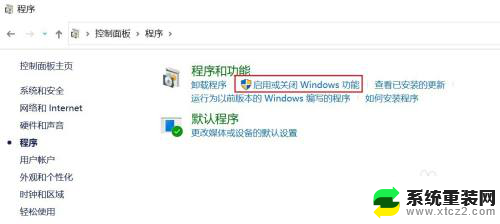
5.在打开的【Windows 功能】窗口中,按需要勾选对应的服务即可了。
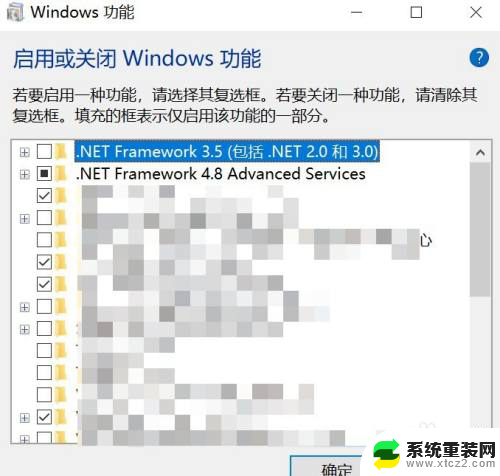
以上就是win10电脑打开windows功能的全部内容,碰到同样情况的朋友们赶紧参照小编的方法来处理吧,希望能够对大家有所帮助。